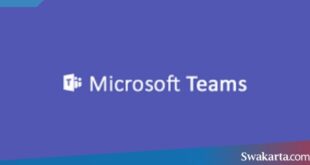Daftar isi
5 Cara Cek RAM PC
Swakarta.com – Apakah kamu sudah tahu cara cek RAM PC?. Jika kamu belum mengtahuinya, kamu bisa menyimak penjelasannya dalam artikel kali ini. Tidak hanya untuk smartphone saja, pada sebuah laptop pun RAM juga memiliki sebuah fungsi yang sama.
Bahkan, jika semakin tinggi kapasitas ramnya, maka semakin bagus juga kinerja dari laptop yang kamu gunakan dalam sehari-hari.

5 Cara Cek RAM Laptop yang Bisa Kamu Lakukan dengan Mudah
1. Cek RAM Menggunakan Dxdiag Tools
Berikut ini adalah penjelasan bagaimana cara menggunakannya :
- Silahkan pada shortcut Windows + R melalui keyboard PC kamu.
- Setelah itu akan muncul sebuah jendela RUN.
- kemudiam kamu Ketikkan “dxdiag” pada jendela RUN tersebut yang muncul tadi lalu lanjutkan dengan klik OK.
- Selanjutnya Kamu akan diarahkan pada tampilan yang selanjutnya yaitu DirectX Diagnostic Tool, di sinilah kamu bisa mengetahui jumlah ataupun besaran dari RAM yang ada pada laptop kamu.
2. Cek RAM Melalui Windows Setting
Simak langkah-langkahnya berikut ini untuk menggunakannya :
- Masuk ke dalam menu Control Panel
- Kemudian kamu klik pada menu System and Security
- Lanjutkan dengan klik pada Menu System
- Jika kamu ingin cepat, kamu juga bisa menggunakan shortcut pada Windows + Pause Break. Setelah itu, kamu akan diarahkan ke dalam jendela yang baru yang memuat informasi dari kapasitas RAM pada laptop.
3. Cek RAM Menggunakan Speccy
Selanjutnya menggunakan sebuah software yang bernama Speccy. Aplikasi ini juga bisa kemu pergunakan sebagai media untuk cek RAM laptop masih bagus atau tidaknya. Karena, RAM yang sudah rusak tidak akan terdeteksi oleh aplikasi ini.
Silahkan kamu install aplikasi ini pada laptop kamu. Setelah terinstall, silahkan kamu buka aplikasi tersebut. Jika sudah kamu buka, maka akan langsung tampil sebuah informasi perangkat laptop yang kamu miliki.
Selain kapasitas pada RAM, terdapat juga informasi perangkat yang lainnya. Artinya, kamu juga bisa menggunakan cara ini untuk melihat core dari laptop kamu.
4. Cek Kapasitas RAM Laptop dari Stiker
Metode ini bisa dikatakan adalah yang metode paling mudah dan juga cepat, yaitu dilihat melalui stiker. Namun, tidak semua jenis laptop memiliki stiker ini. Biasanya, stiker tersebut hanya dipasang pada laptop yang bekas atau yang dijual karena tidak memiliki kelengkapan seperti dus.
Kamu bisa melakukan cek mengenai informasi pada laptop bekas yang kamu beli pada toko melalui stiker tersebut. Biasanya, stiker informasi ini mengenai spesifikasi, berada pada bagian bawah laptop. Selain informasi dari kapasitas RAM, juga tertera informasi tentang spesifikasi yang lainnya.
5. Melihat RAM Pada Laptop yang Rusak
Ada juga cara lain yang bisa kamu lakukan dalam mengetahui kapasitas ram laptop kamu, sekalipun laptop tersebut sudah tidak hidup, alias rusak.
Selain dilihat melalui stiker, ada trik yang lain yang bisa kamu gunakan tanpa perlu menghidupkan laptop kamu terlebih dahulu. Caranya yaitu dengan mengecek sendiri pada bagian dalam laptop.
Kamu hanya perlu membuka casing laptop tersebut, kemudian kamu lihat spesifikasi RAM tersebut secara fisik. Pada RAM, biasanya ada informasi kapasitas sampai jenisnya.
 Warta Berita Terkini Kumpulan Berita dan Informasi dari berbagai sumber yang terpercaya
Warta Berita Terkini Kumpulan Berita dan Informasi dari berbagai sumber yang terpercaya